win11正式版怎么安装教程演示
- 分类:Win11 教程 回答于: 2022年05月19日 10:12:24
Win11正式版带来了全新的开始菜单、通知中心和任务栏以及记事本、画图、收件箱等应用程序也进行了重新设计,并且引出了全新的右键菜单,很多网友都想安装win11正式版,下面为大家带来Win11正式版的安装教程图解。
工具/原料
系统版本:windows11系统
品牌型号:苹果MacBook Air
软件版本:小白一键重装系统
方法一、win11正式版怎么安装教程
1、首先来到小白系统官网,用电脑下载并打开小白一键重装系统软件,注意:此时需要将安全软件退出来,避免安装不成功。
2、选择微软原版系统中的‘windows11 64位 专业版’后,点击‘安装此系统’。
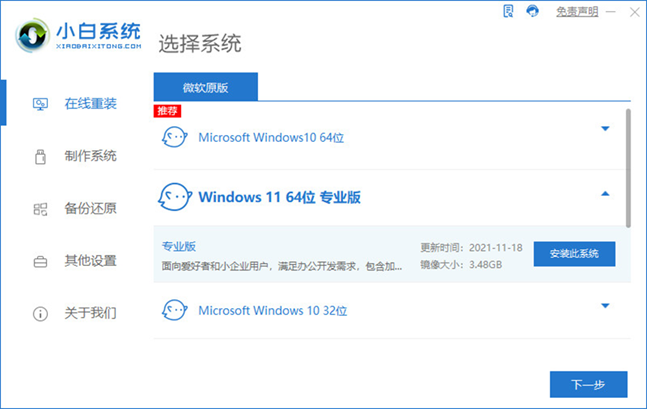
3、接下来勾选常用的软件,如果不需要全部取消勾选。下一步。

4、小白软件自动下载win11原版镜像以及相关驱动,耐心等待完成即可。
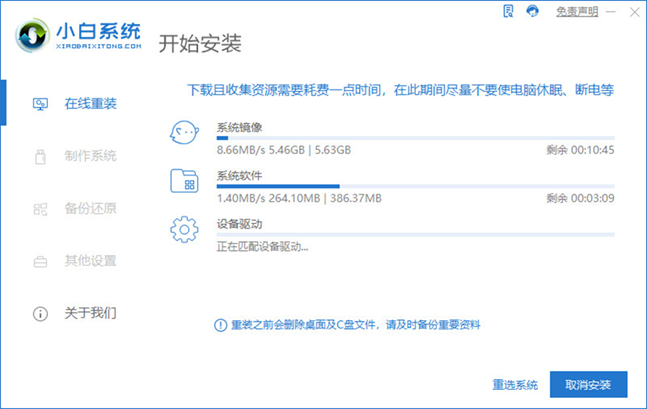
5、win11下载完成后,小白软件进入环境部署状态。

6、准备就绪,点击‘立即重启’。

7、重启后,选择‘XiaoBai PE-MSDN Online Install Mode’进入pe系统。

8、在pe环境中,小白软件将自动执行windows11的安装。耐心等待完成即可。
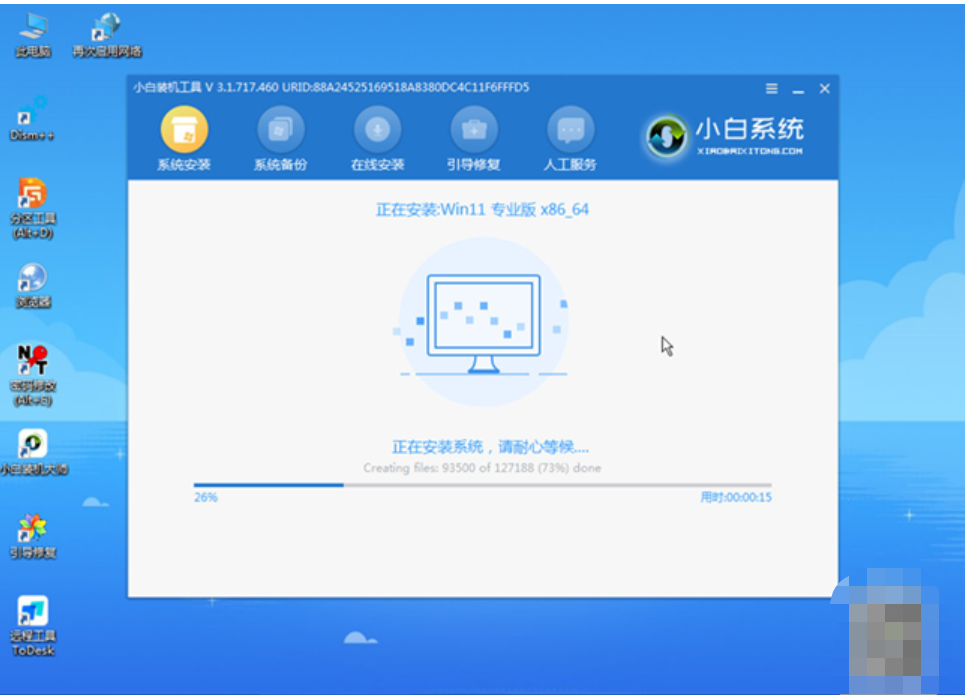
9、安装完成后,点击立即重启。
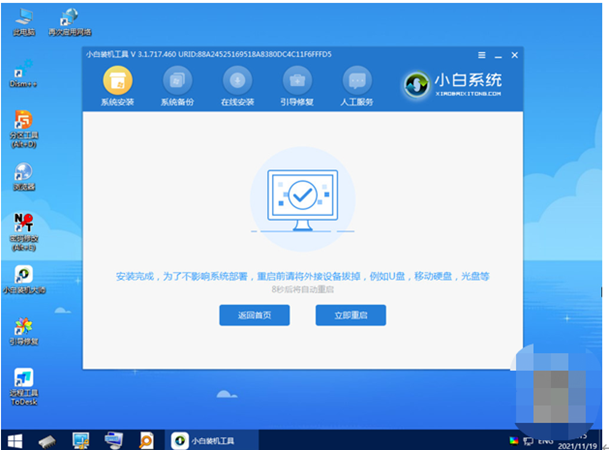
10、重启后,将进入win11正式版的引导界面。

11、引导完成后,就进入windows11的桌面了。到此win11安装完成。

参考资料:win11正式版怎么安装-windows11一键升级教程
总结
1、下载win11镜像文件(小白首页有下载地址)。放到D盘。
2、在小白官网下载并直接打开小白一键重装系统软件。
3、,选择制作系统制,安装路径选择除D盘。
4、安装完成,退出小白软件,手动正常重启电脑后,选择xiaobaiPE进入。
5、进入PE系统后,打开小白装机大师,自动搜索镜像;
6、点击安装,选择C盘安装,重启电脑,进入桌面,完成。
 有用
26
有用
26


 小白系统
小白系统


 1000
1000 1000
1000 1000
1000 1000
1000 1000
1000 1000
1000 1000
1000 1000
1000 1000
1000 0
0猜您喜欢
- 联想win11系统关闭电池养护的方法..2022/08/29
- windows11下载需要多久的详细介绍..2021/12/18
- 新升级的系统win11我的电脑图标怎么显..2021/07/20
- windows11系统有必要升级吗2021/12/06
- 电脑重装系统win11的步骤教程..2022/05/10
- win11安装软件没反应怎么办的解决方法..2022/01/17
相关推荐
- win11u盘安装如何绕过tpm限制的教程..2022/03/11
- win11没有新建临时网络添加新网络的方..2022/11/12
- 电脑怎么重装系统win11步骤2022/09/05
- win11家庭版切换专业版教程2022/08/04
- win11更新失败绿屏怎么解决-win11系统..2022/01/13
- win11关机后自动重启怎么解决..2022/03/13

















